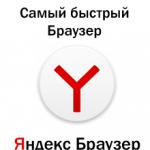Funktsioonid kuni Windows 10 versioonini 1709. Lihtne Xbox Live'i teenustega ühenduse kontrollimine
Teil on Windows 10 versiooni 1809 funktsiooni värskenduse tõrge 0x80070005, 0x80d02002 ? Selle probleemi peamised võimalikud põhjused on värskenduste vahemälu, draiveritarkvara rikkumine, arvutisse installitud rakenduse kokkusobimatus. Mõned kasutajad on hakanud funktsiooni värskenduse ajal kaebama vea 0x80070005 üle, kui nad saavad selle värskendus- ja turvaala kaudu. Kahjuks lõpeb installimine selle stoppkoodiga ega installita pärast taaskäivitamist ega tavalisi lahendusi. Selles juhendis selgitate välja vea põhjused ja parandate selle.
Windows 10 versiooni 1809-1803 funktsioonivärskenduse vea parandamine
Windowsi värskenduse vea levinud põhjus on vahemälu rikumine. Nii et kõigepealt peaksite proovima selle lihtsa lihtsa protsessi abil lähtestada.
1. Lähtestage värskenduste vahemälu
- Sisenema cmd Windowsi otsingus paremklõpsake vastetel ja valige " Käivita administraatorina".

- Kopeerige allolevad käsud, kleepige need kõik korraga käsureale ja klõpsake Sisenema.
netopeatus wuauserv
võrgupeatus cryptSvc
net stop bitid
võrgupeatus msiserver
ren C:\Windows\SoftwareDistribution SoftwareDistribution.old
ren C:\Windows\System32\catroot2 catroot2.old
net start wuauserv
net start cryptSvc
võrgu algusbitid
net start msserver paus
- Kui teie protsess liinil peatub net start msserver paus, klõpsa Sisenema.
- Järgmisena väljuge lihtsalt käsurealt, tippides käsu väljuda.
Ava" Valikud" > "Värskendus ja turvalisus"ja vajutage" Värskenduste otsimine". Vaadake, kas Windows 10 versiooni 1809 funktsioonivärskenduse probleem on kadunud tõrkega 0x80d02002.
2. Käivitage SFC ja DISM tööriistad
Kui viga 0x80d02002 ei ole parandatud, peate käivitama Windowsi süsteemifailide skannimise ja parandamise, kasutades . SFC moduleerib kahjustatud faile ja parandab need. Seejärel kontrollib DISM süsteemi kujutise seisukorda. Seetõttu järgige mõlema tööriista punkthaaval käivitamiseks juhiseid.
- Käivitame uuesti" käsurida administraatorina"Kuidas alustada, vaadake ülalt.
- Nüüd sisestage käsk SFC /SCANNOW ja lubage täitmine, vajutades klahvi Sisenema.
Pärast protsessi lõppu taaskäivitage arvuti ja veenduge, et Windows 10 versioonile 1809 värskendamise funktsioonide tõrge on parandatud. Kui see ei aita, jätkake allpool.

- Nüüd sisenege DISM /ONLINE /PUHASTUS-PILT /TAASTA TERVIS ja vajutage klahvi Sisenema klaviatuuril.
Taaskäivitage süsteem pärast protsessi lõppu ja kontrollige funktsiooni värskendust.

3. Keeleseadete kontrollimine
Viga 0x80d02002 ilmneb sageli valede keeleseadete tõttu. Valige selle riigi keel, kus te praegu viibite, mis tähendab, et olete Venemaal, seejärel valige vene keel (rus).
- Ava" Valikud", valige " Aeg ja keel".
- Valige vasakult " Piirkond ja keel" ja paremal seatud vastavalt teie viibimiskohale.
Nüüd saate pärast vea 0x80d02002 parandamist hankida Windows 10 Version 170 Fall Creator funktsioonivärskenduse.

Värskenduse kasutuselevõtt algas 17. oktoobril Windows 10 Sügis Loojad Värskenda(Redstone 3) versioon 1709 , mille Microsoft teatas May Build 2017 konverentsil. See on neljas ja teine suur OS-i värskendus, " suunatud eelkõige loomeinimestele". "Ten" on muutnud oma disaini, toetab segareaalsuse tehnoloogiat ja on näiteks saanud sõbraks Androidi või iOS-iga. Kõige informatiivsema uuenduste ülevaate leiate altpoolt Windows 10 sügisesed loojad võrreldes aprilli väljalaskega.
Sujuv disainisüsteem

Fluent Design System on uus "vedeliku" süsteemi disaini stiil, mida varem tunti kui Project NEON. Põhineb viiel põhimõttel: "valgus", "sügavus", "liikumine", "materjal" ja "skaala". Reinkarneeritud disain Windows 10 on plaaditud Metro (kaasaegne) kasutajaliidese järglane kaheksast ja seitsmest Aerost, millest paljud kasutajad puudust tunnevad. Loojate sõnul aitab Fluent kaasa erinevatele ekraanisuurustele ja seadmetüüpidele kohandatud tarkvara arendamisse.
Uue kontseptsiooni raames pöörati erilist tähelepanu puutetundlikele sisendseadmetele. Seega lihtsustab Edge päringute sisestamist, tekstielementide valimist ja sisu kerimist pliiatsi abil. Ka OS-i lipulaevas brauseris saate pliiatsiga PDF-dokumentidele kommentaare kirjutada ja salvestada.
Menüüs Start on tehtud suuri muudatusi. Kui läbipaistvus on seadetes lubatud, kasutab see nüüd uut stiili "Akrüül". Menüü suurused muutuvad horisontaalselt ja diagonaalselt, kaadri piiride jäädvustamist suuruse muutmiseks on täiustatud. "Tegevuskeskus" ja hüpikteated on kujundatud samas stiilis, mis on esiletõstmise ja varjutamise tõttu selgemalt eraldatud ja muutuvad loetavamaks. Üks asi on häiriv: Fluent Design võetakse kasutusele järk-järgult ja me hindame "OS" lõplikku välimust alles järgmisel, 2018. aastal.
Segareaalsus, 3D tugi ja Windows Story Remix

Koos vabastamisega Sügis Loojad platvorm hakkas toetama rida Mixed Reality seadmeid, mis ühendasid virtuaalsed ja reaalsed objektid. Selleks on vaja spetsiaalseid prille (kiivrit) ja standardset traadita sidet VR- kontrollerid.
Lisaks 3D-mudelite toele rakenduses Paint saab uude Windows Story Remixi videoredaktorisse implanteerida 3D-kujundeid, et lisada nutitelefoni või kaamera videotele eriefekte. Videoredaktor, mis on osa rakendusest Photos, õpib masinaga ja jätab aja jooksul meelde teie lemmikseaded. Integreeritud pole mitte ainult videod 3D-objektid ja heliefektid, aga ka märkused seadmetes, millel on . Story Remix on platvormideülene programm, mis võimaldab teil sünkroonida videot arvuti ja nutitelefoni vahel ning töötamise ajal koheselt ühelt seadmelt teisele lülituda.
Lisaks annab "kümme" võimaluse rakendada 3D-mudeldab MS Wordi ja PowerPointi failidesse. Need kontorirakendused võimaldavad teil objekte otse dokumendis või esitluses pöörata.
Mängude voogesitamine Mixeris

Mängimine on populaarseim ajaviide, milles osaleb kuus umbes 200 miljonit aktiivset mängijat (!). Muidugi ei jäänud Redmond meelelahutustööstuse piruka jagamisest kõrvale ja lisas Windows 10 Mixer, ümbernimetatud voogedastusteenus Beam. Ja see pole ainult uus nimi, seda on nüüd lihtne voogesitada kas üksi või kuni neljaliikmelise meeskonnaga. Noh, kui teist saab edukas striimer, saate oma hobi muuta täiendavaks sissetulekuallikaks.
Edastamise alustamiseks vajutage klahvikombinatsiooni " Win+G" ja käivitage voog kutsutud mängupaneelil. Voogedastusparameetrite konfigureerimiseks minge jaotisse " Mängud"menüüst" Valikud".
Windows 10 läheneb Androidile ja iOS-ile

Integreerimine "rinnavaenlastega" hõlmab kahte kokkupuutepunkti: lõikelaua ja Microsoft Graphi teenuste kaudu. Esimesel juhul pärast seadme linkimist Androidi või iOS-iga (vt seadete jaotist " Telefon") saate sünkroonida tööd selle ja oma olemasoleva töölaua (sülearvuti) vahel. Näiteks kui olete alustanud nutitelefonis Wordi tippimist, saate hõlpsasti arvutis alustatud dokumendi lõpetada.
Teine suhtluspunkt on Microsoft Graph, mis koondab inimesed, nende suhtluse ja ühisprojektid pilve sees ning mille funktsioon on pakkuda operatiivseid analüütilisi andmeid ettevõttes toimuva kohta. Süsteem võimaldab teil rakendustega võrdselt tõhusalt suhelda kõigis Windowsi, iOS-i ja Androidi seadmetes.
Viimane asi, mida mainida: Windowsi poes on saadaval Linuxi Ubuntu ja SUSE perekonnad.
OneDrive Cloud ja failid on-demand "

Kuna vestlus läks pilvesalvestusele, oli kord tarkvaragigandi OneDrive’i käes. Mis oli “kaheksas” ja mis on tõeliselt mugav, on funktsioon “Files On-Demand”, kui “pilves” olevad failid on saadaval samamoodi nagu kohalikud, otse Explorerist. Pärast kausta sünkroonimist OneDrive'iga ei hakka see kõiki faile "tühjendama" ja saate vabalt valida, milliseid neist soovite alla laadida ja avada. Loomulikult kuvatakse failide (kaustade) kõrval nende olek: kas need on saadaval ainult võrgus või on need juba kõvakettal olemas.
Rakendus "Minu inimesed". )

Uuendatud Windows Defender )

IN Windows 10SügisLoojad Redmond on oluliselt optimeerinud Windows Defenderit. Uus funktsioon" " võimaldab kaitsta olulisi andmeid lunavara ja muu pahavara eest (saate teate, kui proovite kaustades faile muuta). Funktsiooni lubamiseks minge Windows Defenderi turbekeskusesse → " Kaitse viiruste ja ohtude eest"→ apletis" Juurdepääs kaustadele on kontrollitud" seadke lüliti asendisse " Peal".
Teine kasulik Windows Defenderi omandamine on kaitse ärakasutamise eest, mis põhineb spetsiaalsel Microsoft EMET-il (Enhanced Mitigation Experience Toolkit). Selle funktsiooni leiate järgmiselt teedelt: Windows Defenderi turbekeskus → " Rakenduste ja brauseri haldamine" → "Exploit Protection" (vaikimisi lubatud).
Nagu näete, on OS-i täiustuste ja paranduste loend üsna pikk, nii et ma annan igaüks neist olulisi uuendusi Windows 10 Sügis Loojad Värskenda rea järgi:
- brauser Edge sai täisekraanirežiimi ja õppis saite tegumiribale kinnitama;
- Cortana saab teie käsul konto blokeerida, taaskäivitada ja seadme välja lülitada (paraku mitte vene keeles);
- "Power Throttling" režiim säästab akut (Intel Speed Shift tehnoloogiat toetavate protsessorite jaoks);

- tegumihaldur kuvab videokaardi (GPU) koormustaseme;
- funktsioon" Leia seade" ("Leia minu seade") võimaldab tuvastada kadunud pliiatsi;
- sisseehitatud plokid petavad arvutimängudes;
- uus puutetundlik klaviatuur toetab pidevat tekstisisestust;
- ilmus emotikonide naeratuste paneel, mida nimetatakse kombinatsiooniks " Win +." või " Win +;".
Dmitri dmitry_spb Evdokimov
Kas teie arvutisse on installitud Windows 10? Seejärel peate teadma, et iga kuue kuu järel saab see operatsioonisüsteem uue funktsiooni värskenduse. Järgmine on Fall Creators Update (versioon 1709), mis ilmub ametlikult 17. oktoobril 2017 ehk homme.
Mis on Windows 10 Fall Creators Update?
2017. aasta aprillis andis Microsoft välja Windows 10 Creators Update'i, millest sai operatsioonisüsteemi kolmas suurem uuendus. Microsoft ei suutnud aga kõiki Creators Update'i jaoks kavandatud funktsioone täita. Fall Creators Update on Creators Update'iga alustatud töö lõpuleviimine. Fall Creators Update'i ametlik väljalaskekuupäev – värskendus sisaldab palju muudatusi ja allpool on toodud kõige olulisemad muudatused, mis võivad aidata teil otsustada, kas see installida.
1. Teistega suhtlemine on muutunud lihtsamaks
Värskendus lisab uue ja huvitava funktsiooni, mida Microsoft nimetab "Inimesteks". See on liides, mis välistab vajaduse käivitada vastav rakendus, et pääseda ligi oma sagedasematele kontaktidele. Inimeste paneeli abil saate otse tegumiribal alustada vestlust või saata faili Skype'i, Outlooki meili või mõne muu ühilduva rakenduse kaudu. Selleks piisab mõnest hiireklõpsust.
2. On-demand failid tagastati OneDrive'i
Nõudmisel olevad failid ei ole täiesti uus funktsioon. See ilmus Windows 8.1-s (nime all Placeholders), kuid millegipärast ei lisatud uude operatsioonisüsteemi. Nüüd, enam kui kaks aastat pärast Windows 10 algversiooni väljaandmist, on see väga nõutud funktsioon muutumas Windows 10 osaks.

Funktsiooni Files On-Demand abil saab Windows 10 kuvada Exploreris kõik failid, mida kasutaja oma OneDrive'i pilvmällu salvestab, sealhulgas need, mida ei sünkroonitud kohaliku arvutiga ja mis salvestati ainult pilve. See funktsioon on väga vajalik ja seda tervitavad kasutajad, kes salvestavad OneDrive’i suuri andmemahtusid, kuid kellel pole kõige sünkroonimiseks suuri draive.
3. Uus viis Start-menüü suuruse muutmiseks
Kui operatsioonisüsteemi varasemates versioonides saab Start menüü suurust muuta ainult horisontaalselt ja vertikaalselt, siis uues versioonis saab menüü suurust muuta diagonaalselt, mis on kiirem viis seda laiemaks ja kõrgemaks muuta või vastupidi.

4. Tegumihalduris kuvatakse teave videokaardi ressursside kasutamise kohta
Uue uuendusega on operatsioonisüsteem saanud endale väärtusliku tööriista nimega GPU, mis näitab Task Manageri aknas arvuti graafikakaardi jõudlusmõõdikuid. Mängijad ja videotoimetajad tunnevad selle funktsiooni üle rõõmu.

5. Kaitske kaustu lunavaraviiruste eest
Standardne Windows Defenderi viirusetõrje on saanud turvafunktsiooni nimega "Juurdepääs kaustale". Selle ülesanne on kaitsta kaustu mis tahes volitamata juurdepääsu või programmide või rakenduste muudatuste eest. See tagab, et näiteks ükski pahavara ei saa krüpteerida olulisi faile, mis on salvestatud kaustadesse nagu Dokumendid või Pildid. Lisaks vaikimisi kaitstud kaustadele võimaldab funktsioon kaasata kaitstud kaustade loendisse ka muid kaustu.

6. Uus teavituskeskus
Microsofti disainerid on teavituskeskuse välimust värskendanud uue Fluent Designi stiiliga ja nüüd näeb see palju parem välja kui varem. Lisaks on täiustatud teatiste korraldust ja teabe kuvamise viisi. Meile meeldib uus versioon ja usume, et ka teile meeldib.
7. Hallake ribalaiust süsteemivärskenduste allalaadimisel ja saatmisel
Rakendusel Seaded on uus funktsioon, mis võimaldab määrata konkreetse piirangu (protsentides) ribalaiusele, mida seade saab kasutada operatsioonisüsteemi värskenduste vastuvõtmiseks ja saatmiseks teistele arvutitele, samuti igakuise andmeedastuslimiidi teistele arvutitele. internetis. Lisaks sisaldab Delivery Optimization valikud nüüd aktiivsusmonitori, mis kuvab üksikasjalikku teavet vastuvõetud ja edastatud uuenduste mahu ning andmete keskmise allalaadimise kiiruse kohta.

8. Microsoft Edge'i täisekraanirežiim
See on imelik, me teame, kuid siiani pole Microsoft Edge'is (ametlikku) täisekraanirežiimi olnud. Fall Creators Update'is saab brauseri lülitada täisekraanirežiimile nagu igas teises brauseris: peamenüü vastava nupu abil või klaviatuuril klahvi F11 vajutamisega.

9. Saate faile vahetada otse Exploreri kontekstimenüüst
See on veelgi lihtsam, kui see kõlab: valige üks või mitu faili, seejärel avage kontekstimenüü ja valige kontekstimenüüst jagamisvalik, et saata need üksused oma kontaktidele, kasutades selliseid rakendusi nagu Mail, Skype, Dropbox, Box, OneDrive ja palju muud.

10. Androidi või iPhone'i seadme ühendamine arvutiga
Mobiilseadme arvutiga sidudes saate töö sujuvalt ühest seadmest teise teisaldada. Näiteks saate nutitelefonis saiti sirvides istuda Windows 10 arvuti taha ja jätkata selle saidi vaatamist samast kohast, kasutades Microsoft Edge'i. Sama protsess kehtib meilide ja muude Microsofti välja töötatud rakenduste lugemise ja kirjutamise kohta. Ainus tingimus on see, et peate kasutama Microsofti rakendusi Androidis või iPhone'is.

11. Mälu juhtimine on muutunud võimsamaks
"Mälu juhtimine" on funktsioon, mis suudab iseseisvalt hoolitseda teatud tüüpi failide kustutamise eest, kui kettal saab tühjaks. Nende hulka kuuluvad ajutised failid, aga ka failid, mis teisaldati prügikasti rohkem kui 30 päeva tagasi, ja Windows 10 Fall Creators Update'is lisati neile failid kaustas Allalaadimised, mida pole 30 päeva muudetud. Lisaks võimaldab see tööriist eemaldada Windowsi varasemad versioonid.

Riikides, kus töötab Microsofti virtuaalne assistent (Venemaa ei ole üks neist), ei pea kasutajad pärast lemmiktelesarja uusima osa vaatamist enam voodist tõusma, et arvuti välja lülitada, lukustada või taaskäivitada: Cortana saab nüüd seda teha. . Öelge lihtsalt "Hey Cortana, shutdown my PC", "Hey Cortana, lock my PC", "Hei Cortana, logi me out" või "Hei Cortana, restart my PC" (olenevalt sellest, mida vajate) ja hääl assistendile tegema kohe seda, mida tal paluti.

13. Seadete rakendusse on ilmunud kaugtöölaua sätted
Kui kunagi sai kaugtöölaua sätteid konfigureerida ainult vanalt juhtpaneelilt, siis enamiku neist konfiguratsioonisuvanditest leiate nüüd kaasaegsest seadete rakendusest.

14. Testige hõlpsalt oma ühendust Xbox Live'i teenustega
Fall Creators Update täiustab uut spetsiaalselt arvutimänguritele mõeldud tööriista. Eelkõige on sellel uus jaotis "Xboxi võrk", mis annab teavet latentsuse, pakettide kadumise ja koduvõrgu sätete õigsuse kohta Xbox Live'i teenuste kaudu mängimiseks. See uus funktsioon on loodud selleks, et aidata tuvastada ja lahendada probleeme, mis takistavad teil kasutada häälvestlust ja mängida mitme mängijaga mänge teiste Xbox Live'i kasutajatega.

Muud muudatused Windows 10 Fall Creators Update'is
- Aku teabepaneel, millele pääseb juurde tegumiribal aku ikoonil klõpsates, sisaldab nüüd liugurit, mida saab kasutada saadaolevate toiterežiimide vahel vahetamiseks.
- Uus TruePlay funktsioon, mis on loodud mitme mängijaga mängudes petmise vältimiseks.
- Android-nutitelefoni kasutajad saavad oma arvutisse vastamata kõnede teatisi (nende mobiilseadmesse peab olema installitud Cortana rakendus).
Seda loetelu võiks jätkata, kuid otsustasime piirduda vaid kõige elementaarsemate muudatustega. Tegelikkuses on muudatusi palju rohkem.
Sildid:Me ei väsi kordamast, et OS-i värskendamine on äärmiselt oluline. Samuti saame sageli küsimusi selle kohta, kuidas alla laadida 1709 Fall Creators Update ja kuidas värskendada oma Windows 10 järgus sellele versioonile.
2017. aasta sügisel teatas Microsoft oma Windows 10 operatsioonisüsteemi uuest värskendusest versioonile 1709 nimega Fall Creators Update. Sellega õnnestus ellu viia palju uuendusi ja uuendusi, tänu millele loodetakse süsteemi igas mõttes isegi veidi paremaks muuta. Seetõttu tasub rääkida mõnest uuest tootest, mida arendajad said oma kasutajatele pakkuda. Ja saate selle versiooni alla laadida nii meie portaalist kui ka ettevõtte ametlikest ressurssidest.
Uued funktsioonid Windows 10 1709 Fall Creators Update'is
Nime järgi otsustades oli see uuendus suuresti suunatud IT-spetsialistidele. Vaatame, mida arendajad suutsid nende jaoks ette valmistada:- Täiustatud on failisüsteemi, mis muudab Linuxi alamsüsteemis töötamise mugavamaks;
- Arendaja režiimi lubamine WSL-is pole enam vajalik;
- Palju muutusi. Hyper-V-ga töötamise kohta;
- Serveriversiooni kasutajatele on lisatud võimalus osaleda eelhindamise programmis;
- Tööjaama uus versioon on välja antud ja selle saab alla laadida koos praeguse värskendusega.

Paljud palusid arendajatel lemmiku eemaldada, kuna seda rakendust peetakse aegunuks. Nad püüavad töötada rohkem kolmemõõtmeliste tehnoloogiate suunas ja arendada Paint 3D. Nüüd on paljud huvitatud kaugrakenduse allalaadimise küsimusest. Tõenäoliselt on see poes saadaval. Nii et kui otsustate alla laadida Windows 10 1709 Fall Creators Update'i värskenduse, siis olge valmis standardse Painti puudumiseks.
Süsteemi uuendamisel versioonile 1709 pöörati enim tähelepanu turvaprobleemidele. Seetõttu soovitatakse mõne süsteemi väljaande puhul kasutajate andmete kogumist piirata.
Jätkus töö seadmete integreerimisel süsteemiga. Näiteks on saanud võimalikuks telefoni sidumine arvutiga, et kasutaja saaks nutitelefonis vaadata linke, mis ta personaalarvutist endale saadab.
Huvitavate funktsioonide hulgas, mis said kättesaadavaks kasutajatele, kes said alla laadida Windows 10 värskenduse versioonile 1709 Fall Creators Update, on funktsioon, mis võimaldab mälu juhtida. See võimaldab kasutajatel vältida kasutamata failide käsitsi kustutamist olukordades, kus kettal on liiga vähe vaba ruumi. Sellised failid tuvastatakse kui need, mis on olnud prügikastis kauem kui kuu. Nagu ka ajutised süsteemifailid, andmed kaustast Allalaadimised. Lisaks pakub see funktsioon võimalust eemaldada süsteemi varasemad versioonid.
Kuidas värskendada
Kui olete juba aru saanud, et ilma seda paketti installimata on teil võimatu hakkama saada, on teil kaks võimalust. Esiteks avage seaded ja kasutage jaotises "Värskendus ja turvalisus" sisseehitatud funktsioone. Selleks aktiveerige esmalt saadaolevate värskenduste otsing ja seejärel installige kõik, mida süsteem pakub.
Teine võimalus on kasutada Microsofti ametlikku veebisaiti ja installida vajalikud lisandmoodulid käsitsi. Teist võimalust tuleks kasutada ainult siis, kui esimene teid ei aidanud. Kuid sel juhul peate alla laadima 1709 Fall Creators Update'i, seejärel installima selle - kõik käsitsi ja see ei sobi meie arvates 21. sajandisse.
Milline valik valida, on teie otsustada. Meilt saate alla laadida Windows 10 uusima versiooni, mis sisaldab algselt kõiki uusimaid parandusi ja värskendusi. Samuti ärge unustage, et Microsoft annab välja ainult kumulatiivseid tooteid, mis tähendab, et saate alla laadida uuema põlvkonna, näiteks 2018, mis sisaldab algselt seda 2017. aasta versiooni. Te ei pea ükshaaval käsitsi alla laadima ja installima.
Windows 10 Fall Creators Update (Redstone 3) avaldatakse 17. oktoobril 2017. Vaatame uusi funktsioone, olulisi täiustusi ja muudatusi, mida kasutajad võivad oodata
Koos värskendusega Windows 10 Fall Creatorsi värskendus(versioon 1709) on tulemas uusi funktsioone ja täiustusi, mis muudavad Windows 10 mitmel viisil paremaks. Värskenduse ametlik väljalaskekuupäev on 17. oktoober 2017.
Selles artiklis oleme kogunud kõik uued süsteemifunktsioonid, millest teatati arendajate konverentsil Build 2017. Ülevaade lisab ka uusi funktsioone, mis ilmusid viimastes Windows 10 Insider Preview versioonides.
OneDrive Files On Demand funktsioon
Microsoft teatas OneDrive'i pilveteenuse uuest funktsioonist nimega " Failid nõudmisel" See funktsioon võimaldab salvestada kuvatud faile pilvserverisse ja pääseda neile juurde ilma kohaliku masinaga sünkroonimata. See funktsioon oli Windows 8.1-s olemas ja Windows 10 kasutajad palusid seda sageli tagasi. Sarnane funktsioon peaks varsti ilmuma ka Dropboxis ja Google Drive'is.
Tähelepanuväärne on, et uus funktsioon töötab kaustadega Töölaud ja Dokumendid, mitte ainult OneDrive'i kaustaga.
Kui proovite avada arvutisse salvestatud faili, laadib Windows selle alla ja seejärel käivitab. See funktsioon rakendatakse operatsioonisüsteemi tuumas ja see töötab mis tahes rakendusega, isegi käsureal.
Kui rakendus proovib ligi pääseda pilvesalvestusse salvestatud failile ja proovib seda alla laadida, saab kasutaja vastava teate. Saate teatise peita või failide allalaadimise blokeerida. Samuti saate blokeerida edaspidised katsed failide allalaadimiseks konkreetse rakenduse jaoks. Blokeeritud rakendusi saate hallata menüüs Seaded > Privaatsus > Rakenduse nõutud allalaadimised.
Uus visuaalne keel Fluent Design
Microsoft töötab välja uut visuaalset keelt nimega "Fluent Design". Uus disain keskendub 5 peamisele põhimõttele: valgus, sügavus, materjal, skaala ja liikumine. See on projekti Neon visuaalse keele viimane teostus, mida Microsoft on hiljuti välja töötanud. Fluent Design ei tutvusta mitte ainult uuendatud süsteemikujundust, vaid ka uut interaktsioonimudelit.
Erilist tähelepanu pööratakse puutetundlike sisendseadmete, eelkõige pliiatsi kasutamisele operatsioonisüsteemis navigeerimiseks. See muudab päringute sisestamise Edge'i brauseris pliiatsi abil lihtsamaks, sisu sirvimist pliiatsit liigutades ja tekstielementide valimist. Microsoft positsioneerib Microsoft Edge'i "parima tinditoega brauserina". Nüüd saate oma pliiatsi abil Edge'is PDF-dokumentidele märkusi teha.
Fluent Designi rakendatakse mitte ainult süsteemi kesta liideses, vaid ka peaaegu kõigis sisseehitatud rakendustes.
Uue visuaalkeele Fluent Design juurutamise osana on Start menüü tõsiselt ümber kujundatud. Menüü kasutab nüüd uut akrüülkujundust, kui läbipaistvus on seadetes lubatud. Menüü suurust saab muuta mitte ainult horisontaalselt, vaid ka diagonaalselt. Lisaks on lihtsam haarata raami äärest suuruse muutmiseks. Üleminek tahvelarvutirežiimile on muutunud sujuvamaks.
Tegevuskeskus sai ka kasutajaliidese täiustusi. Teatised on nüüd selgemini eraldatud ja seetõttu loetavamad. Tegevuskeskus ja röstsaiateated kasutavad samuti kaasaegset akrüülkujundust.
Käsitsikiri ja pliiatsi sisestus
Võttes arvesse Fluent Design Systemi üldist kontseptsiooni, otsustasid arendajad parandada Windowsi pliiatsi tuge, et hõlbustada selle tööriista abil kogu operatsioonisüsteemis navigeerimist. Oleme Microsoft Edge'is täiustanud käsitsi kirjutamist kirjutusmasinaks, lisanud võimaluse sirvida sisu pliiatsi abil ja muutnud teksti valimise kiiremaks. Pliiatsi kerimise funktsioon on praegu saadaval ainult UWP-rakendustes, kuid Microsoft kavatseb selle tuua ka töölaua (Win32) rakendustesse.
Microsoft püüab muuta Microsoft Edge'i "parimaks brauseriks pliiatsi kasutamiseks". Kasutajad saavad nüüd ka pliiatsi abil PDF-dokumentidele kommentaare lisada.
Windows 10 puutetundlikul klaviatuuril saadaolev käsitsi kirjutamise paneel on saanud mitmeid täiustusi. Kui täidate paneeli ja seejärel tõstate pliiatsi ekraanilt eemale, liigub sisestatav tekst automaatselt vasakule, nii et teil on kirjutamiseks alati palju ruumi.

Kirjutatud tekst kuvatakse alati paneelil ja saate selle hiljem redigeerimiseks valida. Kui paneel ei tuvasta teie käekirja õigesti, saate tuvastatud sõna kohale kirjutada õiged tähed. Muudatusi saab teha ka žestide abil. Sõnu saate kustutada läbikriipsutamise liigutusega ning sõnade ühendamiseks või nende vahele tühiku lisamiseks kasutada liitmis- ja poolitusliigutusi.
Käekirjapaneel pakub nüüd lihtsat juurdepääsu emotikonidele ja erimärkidele, kuna paneelile on lisatud kaks uut nuppu. Vaikimisi asetatakse paneel nüüd nende elementide kõrvale, milles kirjutate. Sõrmega käsitsi kirjutamine on samuti keelatud, kuid saate selle valiku alati uuesti sisse lülitada. See meede võeti kasutusele selleks, et vältida paneeli tahtmatut lohistamist sõrmega pliiatsi kasutamisel.
Nüüd pole pliiatsit lihtne kaotada. Võite avada rakenduse Seaded > Värskendus ja turvalisus > Otsi minu pliiats ja kasutada funktsiooni „Kus on minu pliiats?”. Windows 10 näitab teie arvuti või tahvelarvuti asukoha koordinaate, millal viimati pliiatsit kasutasite, muutes sisendseadme leidmise lihtsamaks.
Windows My People – täiustatud töö kontaktidega

Microsoft plaanis algselt Windows 10 Creators Update'is kasutusele võtta funktsiooni Windows My People. Kuid arendajatel kulus selle funktsiooni juurutamiseks rohkem aega ja nüüd on seda oodata Fall Creators Update'is.
Tegumihaldur näitab GPU teavet

Tegumihaldur võimaldab nüüd vaadata graafikaressursside tarbimist, aga ka protsessorit, mälu, ketast ja võrguressursse. Avage lihtsalt Task Manager ja minge vahekaardile Jõudlus.
Funktsioon "GPU" näitab videomälu tarbimist ja erinevate mootorite aktiivsust: saadaval on 3D-graafika, videoinfo kopeerimine, kodeerimine ja dekodeerimine. Tegumihalduri vahekaardil Üksikasjad näete, kui palju GPU ressursse süsteemi iga protsess tarbib.
Uus puutetundlik klaviatuur

Windows 10 saab uue puutetundliku klaviatuuri. See põhineb Windows Phone'i Microsoft WordFlow klaviatuuril. Klaviatuur saab ka nutikaid funktsioone iPhone'i ja Androidi populaarselt klaviatuurilt SwiftKey. Tuletame meelde, et Microsoft ostis SwiftKey 2016. aastal.
Kõige märgatavam edasiminek on pideva pühkimissisestuse tugi. Puudutage lihtsalt ühte puuteklahvi ja liigutage sõrm teistele klahvidele, mis vastavad sõna tähtedele. Kui tõstate sõrme ekraanilt, tunneb klaviatuur sõna automaatselt ära ja lisab tühiku. Seda tehnoloogiat kasutatakse paljudel populaarsetel nutitelefonide klaviatuuridel, sealhulgas SwiftKey ja Google Keyboard.
Täiustatakse ka ennustavat sisestustehnoloogiat, mis soovitab automaatselt fraase, ning emotikonidega töötamine paraneb – enam ei pea soovitud emotikonide leidmiseks teistele lehtedele minema, piisab vaid kerimisest. Klaviatuur on optimeeritud ühe käega tippimiseks ja sellel on uus seadete menüü, millele pääseb juurde klaviatuuri paremas ülanurgas olevat ikooni puudutades.
Fall Creators Update'i abil saate teksti sisestamiseks kasutada dikteerimist. Lihtsalt vajutage klaviatuuril mikrofoni nuppu või kasutage Windows + H otseteed ja alustage fraaside rääkimist. Dikteerimisfunktsioon toetab häälkäsklusi, näiteks "kustuta viimased kolm sõna" või "minge lõigu lõppu".
Uus puutetundlik klaviatuur on osa CShelli uuest disainikontseptsioonist, millel on responsiivsed liidesed, mida saab kasutada igas seadmes, olgu selleks nutitelefonid, tahvelarvutid või arvutid.
[Lihtsustatud] Windows Story Remix on kasutajasõbralik videoredaktor, millel on palju nutikaid funktsioone
Microsoft teatas uuest rakendusest "Windows Story Remix", mis võimaldab teil redigeerida videoid, lisada heliribasid ja tekstitiitreid. Saate filmida videoid oma Android-telefonis, iPhone'is või Windows Phone'is ja saata need rakendusse. Video loomisel saab osaleda mitu inimest – Story Remix loob automaatselt loo mitmest videomaterjalist.
Story Remix töötab ka fotodega, võimaldades teil otsida piltidelt inimesi, otsida fotodelt "koeri" ja teha muid täpsemaid otsinguid masinõppetehnoloogia abil. Video loomisel saate valida video kangelaseks isiku ja Story Remix loob automaatselt uue video, mille peaosas on see inimene.
Microsoft on keskendunud mõnele lahedale nutikale funktsioonile, kuid siiski saate tavaliste tööriistadega videoid redigeerida, filtreid muuta, pealkirju, animatsiooniefekte lisada, klippe kustutada, videoklippe ümber korraldada ja erinevaid heliradasid valida. Automaat- ja manuaalfunktsioonid töötavad üksteisega paralleelselt. Lisage uus heliriba ja Story Remix korraldab kaadrid automaatselt ümber, et see vastaks laulu rütmidele.
Rakendus Windows Story Remix toetab 3D-mudelite importimist Remix 3D kogukonnast, mida kasutatakse ka Paint 3D jaoks. Saate oma videotesse vabalt integreerida animeeritud 3D-mudeleid. Microsoft annab välja API, mis võimaldab arendajatel integreerida Remix 3D kogukonna oma rakendustesse.
Microsoft teatas sellest esitlusel. Tegelikult lisatakse uue Windows Story Remix rakenduse asemel rakendusse Photos uus Remixi funktsioon, mille võimalused on oodatust piiratumad. Microsoft võib aga aja jooksul jätkata funktsioonide lisamist.
Spotify ja iTunes on saadaval Windowsi poes

Microsoft teatas hiljuti Windows 10 S-st, Windows 10 eriväljaandest haridusele, mis võimaldab rakenduste installimist ainult Windows App Store'ist. Veel 50 dollari eest saate minna üle Windows 10 S-lt versioonile Windows 10 Pro ja saada võimaluse installida töölauarakendusi (Win32).
Build 2017 raames teatas Microsoft, et Spotify ja iTunes on Windowsi rakenduste poest allalaadimiseks saadaval. Seega saavad kasutajad täielikult osta multimeediumisisu ja hallata oma iPhone'i ja iPadi seadmeid. iTunes kasutab Project Centenniali platvormi, mis võimaldab muuta tavalised töölauaprogrammid UWP-rakendusteks. Microsoft loodab, et ka teised arendajad kasutavad seda tehnoloogiat oma toodete portimiseks.
Microsoft Edge'i täiustused

Microsoft teeb Microsoft Edge'i täiustamiseks palju pingutusi. Fall Creators Update'iga lubab ettevõte brauseri vahekaartide sujuvamat avamist ja sulgemist ilma viivituseta. Microsoft plaanib ka Fluent Designile ülemineku osana kogu operatsioonisüsteemis kasutusele võtta täiendavaid animatsiooniefekte.
Microsoft Edge võimaldab nüüd lisada järjehoidjatesse mitu veebilehte korraga. Paremklõpsake vahekaardil ja näete valikut "Lisa vahekaardid lemmikutesse". Sel juhul lisatakse kõik praeguses brauseriaknas avatud veebilehed lemmikute hulka.
Edge on saanud mitmeid väikeseid täiustusi. Nüüd saate oma lemmikute loendis saidil selle URL-i muutmiseks paremklõpsata. Lisaks oleme lisanud võimaluse importida andmeid Chrome'ist ja sulgeda veebilehti isegi siis, kui neil kuvatakse JavaScripti dialoog. Edge suudab nüüd valjusti lugeda mis tahes PDF-dokumenti.
Microsoft Edge saab täisekraanikogemuse. Selle režiimi aktiveerimiseks vajutage klahvi F11 või klõpsake brauseri peamenüüs täisekraanrežiimi ikooni. Sellisena on Redmond otsustanud asendada vana Shift + Windows + Enter otsetee, et kuvada Edge'is täisekraanrežiim.
Brauser võimaldab nüüd kinnitada veebisaite tegumiribale – seda funktsiooni toetas varem Internet Explorer. Saidi ikooni lisamiseks tegumiriba vabale alale klõpsake Edge'is valikul Sätted > Kinnita leht tegumiribale. Kinnitatud saidid avanevad Edge'is, kuid saate saite kinnitada ka Google Chrome'i abil.
Edge'i sisseehitatud PDF-vaatur on samuti saanud erinevaid täiustusi. Lisaks pliiatsi abil märkmete lisamise võimalusele saavad kasutajad nüüd interaktiivseid vorme täita, neid salvestada ja printida. Pikkade dokumentide vaatamisel Edge'is saate kasutada sisukorra funktsiooni. Samuti saate dokumente pöörata ja paigutust parima vaatamiskogemuse saavutamiseks kohandada. Cortana otsing töötab nüüd PDF-failides ja saate teksti esiletõstmiseks kasutada täiustatud värvipaletti.
Microsoft Edge'i integreeritud EPUB-i e-raamatute vaataja võimaldab teil lisada EPUB-raamatutele märkusi. Teksti esiletõstmiseks saate kasutada 4 värvi ning saadaval on ka läbikriipsutamise ja märkuste tööriistad. . Samuti saate nüüd valida teksti, käivitada sellel Cortana otsingu ja joonistada e-lugerisse. Teie dokumendi lugemise edenemine ja märkused sünkroonitakse kõigis arvutites teie Microsofti kontoga.
Cortana on saanud targemaks
Seadete rakendusse on lisatud uus Cortana jaotis. Varem olid sätted saadaval häälassistendi enda liideses.
Cortana taotleb nüüd juurdepääsu teie pildikogule ja suudab automaatselt ära tunda sündmuste kontserdiplakatid, paludes teil luua sündmuse meeldetuletus.
Pliiatsi omanikud saavad kasutada uut Lasso tööriista, et sündmusi ekraanil esile tõsta – Cortana tunneb kuupäeva ära ja pakub välja teatise loomise.
Võimsuse reguleerimine

Microsoft alustas Power Throttlingi funktsiooniga katsetamist juba Creators Update'i siseversioonides, kuid uus funktsioon ei jõudnud lõplikku versiooni. Paistab, et Microsoft lisab selle ainult Fall Creators Update'i.
See funktsioon võimaldab Windowsil lülitada protsessori taustatoimingute tegemise ajal automaatselt energiasäästlikku režiimi. See meede säästab akut ja pikendab kaasaskantava seadme autonoomiat. Windows tuvastab automaatselt taustal töötavad rakendused, nagu helipleierid ja muud olulised toimingud, ega vähenda neile eraldatud ressursse. Microsofti sõnul vähendab uus funktsioon protsessori tarbimist 11 protsenti, kui arvutit kasutatakse intensiivselt.
Seda funktsiooni saate juhtida akuhalduse liugurilt, mis avaneb, klõpsates süsteemisalves aku ikoonil. Energiasäästurežiimis ja tasakaalustatud režiimis on Power Throttling lubatud. Maksimaalse jõudluse režiimis on funktsioon keelatud.
Saate selle funktsiooni ka üksikute rakenduste jaoks keelata, avades Seaded > Süsteem > Aku. Valige lihtsalt rakendus ja määrake suvandi "Haldaja Windows" olekuks "Väljas" ja tühjendage märkeruut "Vähenda taustarakenduste tegevust".
Microsofti sõnul töötab see funktsioon ainult Intel Speed Shift tehnoloogiat toetavate protsessoritega - need on 6. põlvkonna Intel Core (Skylake) protsessorid ja uuemad protsessorid. Microsoft plaanib Fall Creators Update'i väljatöötamise käigus protsessorituge laiendada.
Windowsi segareaalsuse kontrollerid

Microsoft teatas Windows Mixed Reality peakomplektide liikumiskontrolleritest, mille tugi ilmus koos Creators Update'i väljalaskmisega. Kiiver ei vaja eraldi andurit – andurid on seadmesse endasse sisse ehitatud. Kiivri ja kontrolleri komplekti saate osta 399 dollari eest. Acer on esimene tootja, kes selle komplekti tarnib, kuid teised tootjad järgivad kindlasti eeskuju.
Kui Microsoft on keskendunud peamiselt HoloLensile, siis odavamad Windows Mixed Reality peakomplektid näevad atraktiivsemad välja, arvestades asjaolu, et nendega saab töötada laiema hulga arvutitega.
Kaitse lunavara, ärakasutamiste ja muude turvatäiustuste eest
Uusim Windowsi funktsioonivärskendus lisab uusi turvafunktsioone.
Uus funktsioon" Juurdepääs kaustadele on kontrollitud" Windows Defenderi turvakeskuses võimaldab kaitsta kaustu rakenduste volitamata muudatuste eest. Kui tundmatu rakendus proovib nendes kaustades faile muuta, saab kasutaja hoiatuse. See funktsioon võimaldab teil kaitsta andmeid lunavara ja muude pahatahtlike rakenduste eest.

Selle funktsiooni lubamiseks avage Windows Defenderi turvakeskus > Viiruste ja ohtude kaitse > Juurdepääs kaustale. Seadke lüliti asendisse "Sees". ja valige funktsiooni konfigureerimiseks lingid "Kaitstud kaustad" ja "Luba rakendustele juurdepääs kaitstud kaustadele".
Microsoft on integreerinud Windowsi ka ärakasutamise kaitsefunktsioonid, mis on laenatud spetsiaalsest EMET-tööriistast. Need funktsioonid on vaikimisi lubatud ja kaitsevad teie arvutit erinevat tüüpi ärakasutamise eest.

Selle funktsiooni leidmiseks avage Windows Defenderi turbekeskus > Rakenduste ja brauseri juhtimine > Kaitse ärakasutamine. Täpsemate sätete konfigureerimiseks saate valida Exploit Protection Settings.
Microsoft nimetas "Windowsi tulemüüri" ümber "Windows Defenderi tulemüüriks". See ei mõjutanud kuidagi turbekomponendi tööd.
Vana SMBv1 protokoll, mida kasutati WannaCry lunavararünnaku korraldamiseks, on süsteemist eemaldatud. Serveri sõnumiploki protokolli kasutatakse failide ja printerite jagamiseks kohtvõrkude vahel. Windows säilitab nüüd uuemad SMBv2 ja SMBv3 spetsifikatsioonid. See meede kaitseb arvuteid tulevaste rünnakute eest vananenud tarkvarale, kasutades ärakasutusi.
Microsoft eemaldas Windows 10-st WoSigni ja StartComi väljastatud sertifikaadid. Need Hiina sertifitseerimisasutused ei vasta põhilistele turvastandarditele. See meede kaitseb pettuste eest, kasutades rikkumistega väljastatud sertifikaate.
Windows Defender Application Guard on kahjuks saadaval ainult Windowsi ettevõtte väljaannete jaoks. Kui töötaja sirvib veebisaiti, mida organisatsioon ei usalda, kasutab Guard Hyper-V virtualiseerimistehnoloogiat, et luua riistvaras Windowsi operatsioonisüsteemi uus eksemplar, käivitades veebisaiti Microsoft Edge'is Windowsi eraldi koopial. Isegi kui brauser on täielikult häkitud, on selle aluseks olev Windowsi operatsioonisüsteem endiselt turvaline.
Ubuntu, openSUSE ja Fedora installimine App Store'ist

Microsoft otsustas Ubuntu installimist lihtsustada, kolides operatsioonisüsteemi WIndowsi rakenduste poodi. Poes on saadaval sama Ubuntu Bashi keskkond, mida saab nüüd installida ka Windows 10-le.
Fedora ja openSUSE on saadaval ka Windows Store'is, mis muudab erinevate Linuxi keskkondade seadistamise lihtsamaks.
Täpsemad privaatsusvalikud

Microsoft on otsustanud laiendada Windows 10 privaatsusvalikuid, jätkates Creators Update'is alustatud tööd.
Uue süsteemi seadistamisel näete Microsofti privaatsusavaldust, mis sisaldab teavet selle kohta, milliseid andmeid teie arvutist kogutakse. Installimise ajal võite klõpsata ka lingil „Lisateavet”, et vaadata lisateavet teatud privaatsusseadete tähenduse kohta.
Lisaks on nüüd Windows Store'i rakendused väljastada juurdepääsutaotlus erinevatele arvutiressurssidele, nagu kaamera, mikrofon, kontaktid ja kalender. Varem küsiti teilt ainult siis, kui proovite juurdepääsu oma asukohaandmetele.
Windows 10 kasutajate ettevõtte väljaanded võivad piirata diagnostikaandmete kogumist Windows Analyticsi kohaselt nõutava miinimumini.
Nutitelefoni ühendamine arvutiga

Seadete rakendusse ilmub uus jaotis “Telefon”, mis aitab konfigureerida ühendust arvuti ja mobiilseadme vahel. See funktsioon võimaldab tulevikus sügavamat integratsiooni, kuid praegu toetab see võimalust saata linke nutitelefonist arvutisse hilisemaks vaatamiseks.

Muud funktsioonid
- Uus font: Windows 10 sisaldab nüüd Bahnschrifti fonti, mis on Saksamaal ja enamikus Euroopas liiklusmärkidel kasutatav standardfont. Vaikimisi on see liideses keelatud, kuid on saadaval Windowsis.
- Täiustatud ressursid UWP mängude jaoks: UWP platvormile ehitatud mängud võivad kasutada kuni 6 protsessorituuma, 5 gigabaiti mälu ja kõiki saadaolevaid graafikaressursse. Microsoft on algselt väga piiratud UWP platvormi alates Windows 10 väljalaskmisest pidevalt täiustanud.
- Uued mängufunktsioonid: Seadete rakendusse on lisatud uued jaotised: Seaded > Mängud > TruePlay ja Seaded > Mängud > Xboxi võrk, mis aitavad kaitsta pettuste eest ja teha Xbox Live'i võrguga seotud probleeme. TruePlay petmisvastane tehnoloogia on vaikimisi keelatud.
- Segareaalsuse portaal: Uus Mixed Reality Portal rakendus pakub liitreaalsuse liidest. Tavalise veebikaamera abil saame positsioneerida virtuaalseid 3D-objekte reaalses maailmas. 3D-objekte saate luua 3D-rakenduse Paint abil ja seejärel paigutada need segareaalsuse portaali. Varem kandis rakendus nime "Portal 3D".
- Töötle rühmi tegumihalduris: Tegumihalduris on seotud protsessid rühmitatud. Näiteks kui käivitate Edge'i brauseri, näete kõiki seotud protsesse Microsoft Edge'i põhiprotsessi all.
- Sisseehitatud silmade kontroll: Toetatud Tobii 4C silmajälgijate kasutajad saavad nüüd kasutada neid oma hiire ja klaviatuuri juhtimiseks, kasutades Windows 10 sisseehitatud tarkvara. Varem oli selleks vaja kolmanda osapoole tarkvara. See funktsioon on beetaversioonis ja saadaval jaotises Seaded > Juurdepääsetavus > Rohkem sätteid > Silmade juhtimine.
- Kolmanda osapoole viirusetõrje tugi. Rahuldama viirusetõrjetarkvara tarnija nõuded, sealhulgas Kaspersky Labis, on Microsoft rakendanud palju muudatusi. Nüüd on kolmanda osapoole arendajatel rohkem aega oma tooteid Windows 10 värskendusteks ette valmistada. Kui teil on installitud kolmanda osapoole viirusetõrje, saab see Windowsi hoiatuste asemel kuvada oma teateid värskendamise vajaduse kohta. Kui kolmanda osapoole viirusetõrjelitsents aegub, saab kasutaja hoiatuse kolme võimaliku toiminguga – uuendage tellimust, valige mõni muu viirusetõrje või lülituge Windows Defenderile.
- Uus paneel emotikonidega: kasutage Windows + . või Windows + ; mis tahes rakenduses uue emotikonide paneeli avamiseks. Kiirklahvide vajutamisel peab kursor asuma tekstiväljal. Soovitud emotikonide valimiseks võite kasutada hiire- või nooleklahve ning liideses navigeerimiseks töötavad Tab, Enter ja Esc.


- Rakenduste hägustamise probleemi lahendamiseks pole vaja enam oma kontolt välja logida: kui mõned rakendused muutuvad pärast ekraani eraldusvõime muutmist uduseks, saate need lihtsalt sulgeda ja uuesti käivitada. Enam pole vaja välja logida ja uuesti sisse logida.
- Kohaletoimetamise optimeerimise täiustused: Lehel Luba kohaletoimetamise optimeerimine (Settings > Update & Security > Windows Update > Advanced settings > Delivery Optimization) on ilmunud kaks uut linki: Advanced settings ja Activity Monitor. Aktiivsusmonitor näitab teie praegust võrgukasutust värskenduste allalaadimiseks Windowsi poest.


- Ninja kassi ikoon: Windows Insideri sätete ikoon jaotises Seaded > Värskendus ja turvalisus > Windows Insider kasutab nüüd ninjakassi ikooni.
- Kaugtöölaua valikud: uus leht Sätted > Süsteem > Kaugtöölaud võimaldab konfigureerida kaugtöölauda ja asendab vana juhtpaneeli funktsiooni.
- Linuxi alamsüsteemi failisüsteemi täiustused: kasutajad saavad käsitsi ühendada Windowsi draive, mis kasutavad DrvFs-failisüsteemi Windows 10 Bash keskkonnas. See funktsioon võimaldab muuta kaasaskantavad draivid ja võrguasukohad juurdepääsetavaks.
- WSL ei nõua enam arendajarežiimi lubamist: Windows Linuxi alamsüsteemi (WSL) kasutamisel ei pea te enam arendajarežiimi lubama, kuna funktsioon töötab stabiilselt.
- Virtuaalsete masinate oleku taastamine Hyper-V-s: Hyper-V virtuaalmasina tööriist toetab nüüd virtuaalmasina tagasipööramist. Hyper-V loob nüüd automaatselt hetktõmmised virtuaalmasinatest. Kui teete vea või soovite muudatused tagasi võtta, saate taastada virtuaalse masina hetktõmmise tegemise ajal olnud oleku.
- Hyper-V virtuaalmasinate jagamine: Windows on lisanud uue virtuaalmasina jagamise funktsiooni, mis hõlbustab virtuaalmasina kokkutõmbamist ja teisaldamist teise arvutisse. Masinahaldusakna tööriistaribalt leiate uue ikooni. Uus funktsioon võimaldab teil virtuaalmasinaid tihendada vmcz-failiks. Sellel failil teises arvutis topeltklõpsamine käivitab virtuaalmasina impordiprotseduuri.
- Virtuaalne aku tugi Hyper-V-s: Hyper-V võimaldab nüüd kasutada virtuaalmasinates virtuaalset akut, et näha sülearvuti aku kasutusaega virtuaalses keskkonnas.
- Windows Serveri siseringi programm: Windows Serveri kasutajad saavad nüüd liituda programmiga Windows Insider, et saada süsteemi testversioone. WSL-i alamsüsteem lisatakse ka Windows Serverisse.
- UWP-rakenduste käsurea tugi: UWP-rakendusi saate käivitada käsurealt ja rakendada neile erinevaid valikuid.
- Uued värvid käsureal: Command Prompt ja teised Windowsi konsoolirakendused on saanud uue värviskeemi, mis on optimeeritud tänapäevaste monitoride selgemaks kuvamiseks. Vaikimisi on uus värviskeem aktiivne ainult Windows 10 uutel installidel. Erinevate värviteemade vahel saate vahetada Microsofti rakenduse ColorTool abil.
- Windows 10 Pro tööjaamadele: Windows 10 uus versioon nimega Windows 10 Pro for Workstations on saadaval koos Fall Creators Update'iga. Versioon on mõeldud suure jõudlusega arvutitööjaamade suure jõudlusega riistvara jaoks. Windows 10 Pro for Workstations toetab NVDIMM-N püsimälu, ReFS-failisüsteemi, SMB Directi kiiremaks failiedastuseks üle võrgu, Intel Xeoni ja AMD Opteroni serveriprotsessoreid, suurt hulka RAM-i ja suurt hulka installitud protsessoreid.
Lisaks saab Windows 10 Fall Creators Update arvukalt väiksemaid täiustusi ja veaparandusi. Eelkõige parandatakse funktsiooni Night Light, täiustatakse kõrgresolutsiooniga ekraanide tuge ja parandatakse Miracasti juhtmevabad ühendused.